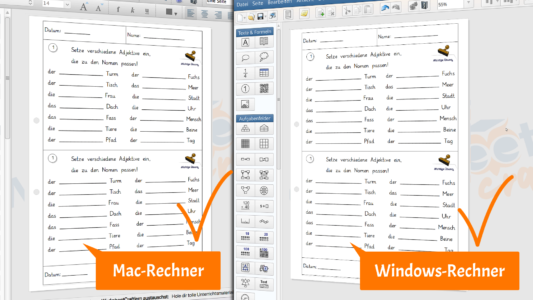

Was war das gerade? Hat da etwa ein Hase ein orange-blaues Ei versteckt? Nein, es ist viel besser: Wir haben eine nagelneue Version des Worksheet Crafter für euch fertiggestellt. Passend zu Ostern haben wir wieder zahlreiche Verbesserungen für euch parat.
In diesem Update gibt es einige Neuerungen, die großes Potenzial für die Zukunft versprechen. Und wir haben mit viel Aufwand ein Problem gelöst, dem ihr vielleicht schon gelegentlich beim Teilen von Arbeitsblättern begegnet seid.
Darüber hinaus gibt es aber noch sehr viel mehr Nützliches:
- Neue Bindungsarten für eure Arbeitshefte
- Assistenzeinstellungen für Worksheet Go! können im Arbeitsblatt vorgenommen werden
- Neue Organisationsmöglichkeiten für eure eigenen Materialien
- Eigene Sounds für Worksheet Go! Arbeitsblätter
Alle Neuerungen gibt es wie gewohnt sowohl für Windows als auch für Mac.
Ihr bekommt von uns eine Mail mit dem Link zum Herunterladen und der Worksheet Crafter selbst wird euch spätestens morgen auf das Update hinweisen, wenn ihr eine gültige Jahreslizenz besitzt.
Ein paar technische Hinweise vorweg

Unterstützung von 32-Bit Versionen von Windows
In einer der nächsten Versionen werden wir den Worksheet Crafter auf 64-Bit umstellen. Dadurch werdet ihr größere Arbeitshefte laden und bearbeiten können. Allerdings wird diese Version des Worksheet Crafters dann nicht mehr auf 32-Bit-Windows laufen.
Für die meisten von euch wird das kein Problem sein, denn ihr verwendet sowieso schon 64-Bit-Versionen von Windows. Auch für Mac-Nutzer*innen ist die künftige Umstellung nicht relevant. Wir sagen euch aber in jedem Fall vor der Umstellung noch einmal Bescheid.
Die aktuelle Version des Worksheet Crafter funktioniert auch auf 32-Bit Windows noch problemlos.
Unterstützung von älteren Betriebssystemen
Microsoft hat im Januar 2020 den Support für Windows 7 beendet. Deshalb werden wir unter Umständen in zukünftigen Versionen Windows 7 nicht mehr unterstützen können.
Auch für ältere macOS-Versionen wird es wahrscheinlich künftige Änderungen geben. Damit der Worksheet Crafter zukunftsfähig bleibt, aktualisieren wir in einer der nächsten Versionen die Basis-Softwarebibliotheken. Dadurch werden eventuell macOS 10.10, 10.11 und 10.12 zukünftig nicht mehr unterstützt, sodass der Worksheet Crafter dort nicht mehr installiert werden kann oder Probleme bei der Nutzung auftreten. Auf allen neueren macOS-Versionen funktioniert unser Programm natürlich weiterhin.
Kurz vorgestellt – wichtige Neuerungen im Überblicksvideo
Auch für dieses Update haben wir wieder ein kleines Überblicksvideo erstellt. Dort lernt ihr in rund zehn Minuten alle wichtigen Neuheiten der Worksheet Crafter Version 2021.1 kennen und bekommt einen Eindruck, wie sie in der Anwendung aussehen.
Bei vielen der Neuerungen geht es um kleine, visuelle Dinge. Deshalb lohnt sich das Video dieses Mal besonders.
Arbeitshefte jetzt bis 300 Seiten
Der Workbook Wizard erlaubt es euch schon seit einer Weile, Arbeitshefte über den Worksheet Crafter zu drucken und euch zuschicken zu lassen. Bisher stand euch dabei als Bindungsmöglichkeit nur eine Klammerheftung zur Verfügung, ab jetzt gibt es auch die Spiralbindung. Dadurch sind Arbeitshefte mit bis zu 300 Seiten möglich! Ihr könnt damit also zum Beispiel richtig dicke Lehrer*innen-Kalender erstellen.
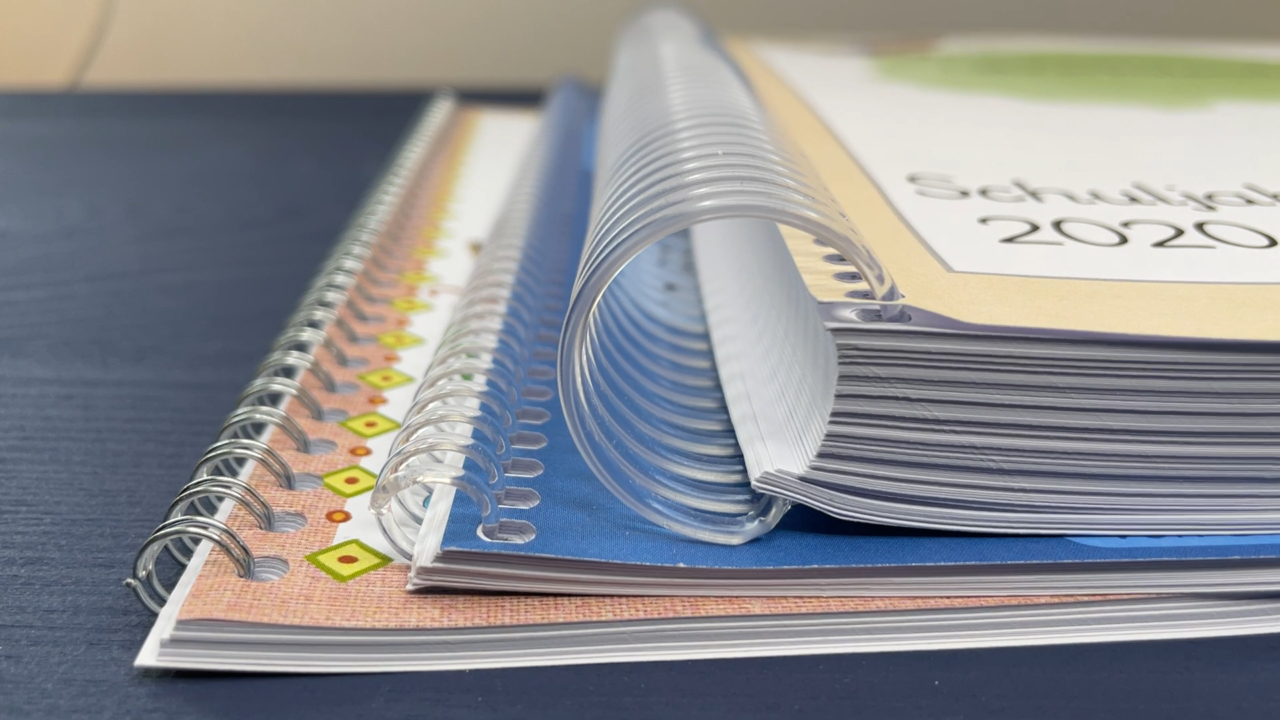
Bei den Spiralbindungen habt ihr die Wahl: Wire-O besteht aus Metall, Coil aus Kunststoff. Welche der beiden Spiralbindungsarten für euer Projekt die beste (bzw. nachhaltigste) Wahl ist, hängt von verschiedenen Aspekten ab. Neben der Seitenstärke spielen zum Beispiel auch Faktoren wie die Art und die Dauer der Nutzung eine entscheidende Rolle.
Wir haben uns daher bewusst dazu entschieden, euch beide Spiralbindungen anzubieten. Welche Umwelt-Aspekte ihr bei der Wahl eurer Bindung beachten könnt, haben wir euch aber hier noch genauer zusammengefasst. Bei dünneren Arbeitsheften mit bis zu 60 Seiten ist die Klammerbindung übrigens in den allermeisten Fällen die nachhaltigste Bindungsmöglichkeit.  Die Auswahl eurer Bindung trefft ihr weiterhin wie gewohnt direkt im Workbook Wizard-Fenster beim Bestellungsprozess. Hier findet ihr nun bei Schritt 1 neben der Klammerheftung auch die beiden Möglichkeiten der Spiralbindungen.
Die Auswahl eurer Bindung trefft ihr weiterhin wie gewohnt direkt im Workbook Wizard-Fenster beim Bestellungsprozess. Hier findet ihr nun bei Schritt 1 neben der Klammerheftung auch die beiden Möglichkeiten der Spiralbindungen.
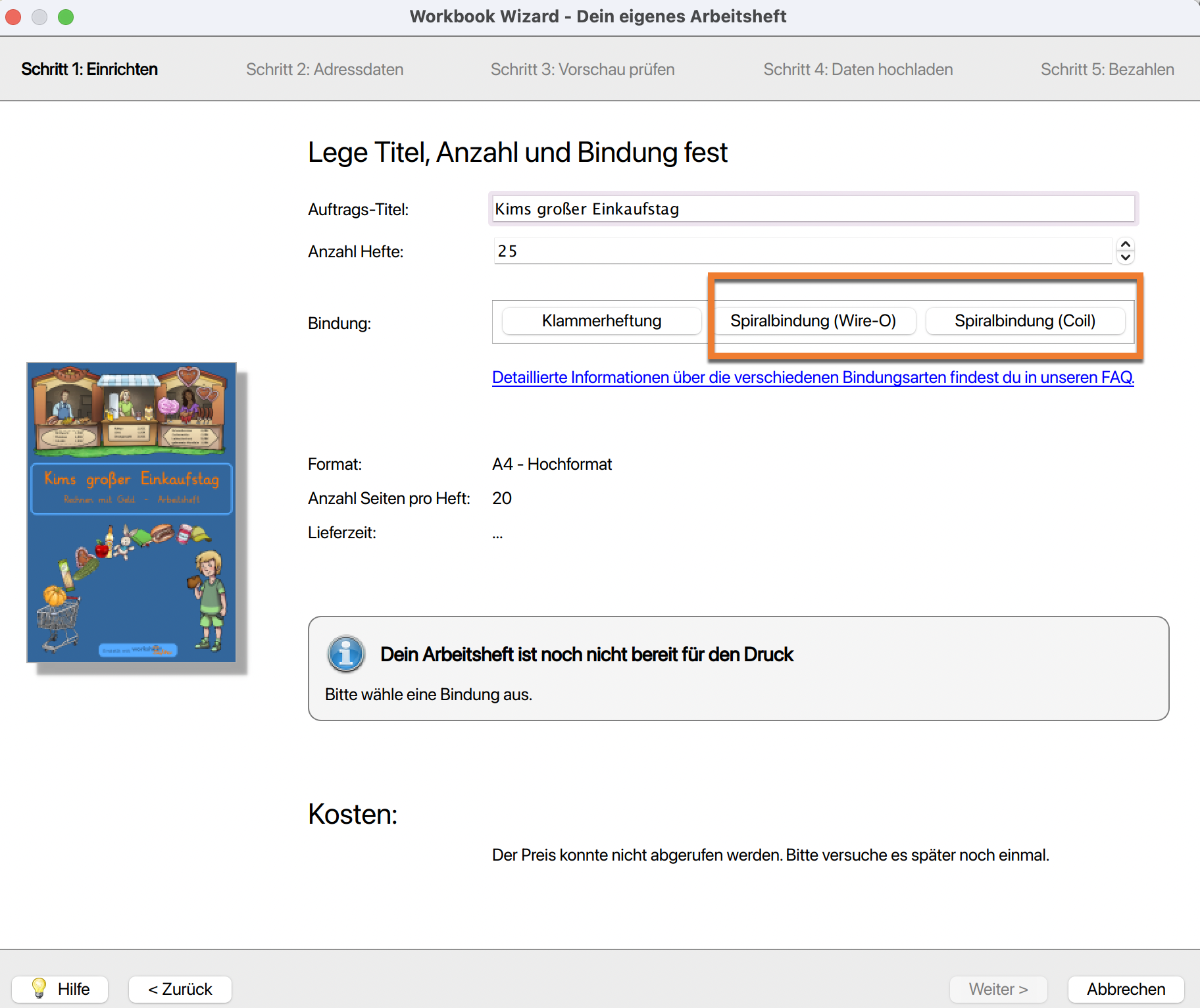
Keine Probleme mehr mit verschobenen Texten
Ihr erinnert euch vielleicht daran: Schon im letzten Update haben wir Verbesserungen an den Textfeldern vorgenommen. Jetzt sind wir noch einen Schritt weiter gegangen und haben in einer gemeinsamen Kraftanstrengung die Technologie geändert, mit der Texte im Worksheet Crafter dargestellt werden.
Dank dieser Änderungen konnten wir ein häufig auftretendes Problem lösen: Elemente auf Arbeitsblättern wurden nämlich manchmal verschoben, wenn ihr sie auf unterschiedlichen Geräten geöffnet oder mit euren Kolleg*innen ausgetauscht habt. Das passiert jetzt nicht mehr – oder zumindest nur noch in ganz wenigen Fällen und in sehr kleinem, kaum erkennbarem Maßstab.

Erstellt ihr mit der Worksheet Crafter Version 2021.1 neues Material, müsst ihr euch über verschobene Texte keine Gedanken mehr machen. Auch eure alten Arbeitsblätter, die ihr mit einer älteren Version vorbereitet habt, werden automatisch angepasst, wenn ihr sie das erste Mal mit der neuen Version öffnet. Dabei kann es allerdings passieren, dass die Elemente eures Blattes sich noch ein allerletztes Mal verschieben. Korrigiert das Layout dann einfach noch einmal und speichert eure Änderungen. Danach gibt es auch in diesem Arbeitsblatt garantiert keine lästigen Verschiebungen mehr.
Und wenn ihr für solche Korrekturen gerade keine Zeit habt, weil ihr das Material nur schnell ausdrucken wollt? Genau dafür gibt es den Kompatibilitätsmodus. Er ermöglicht euch, solche Verschiebungen für den Moment zu umgehen.
Öffnet ihr ein Arbeitsblatt nämlich im Kompatibilitätsmodus sieht es genau so aus, wie in der früheren Worksheet Crafter Version. Ihr könnt das Material in diesem Modus ausdrucken, als PDF-Datei weitergeben oder ans Tablet senden. Außerdem könnt ihr alte Arbeitsblätter öffnen und aus der Tauschbörse herunterladen.
Ihr könnt die Arbeitsblätter dort auch bearbeiten, allerdings könnt ihr im Kompatibilitätsmodus keine Änderungen der Arbeitsblätter speichern.
Für den Wechsel in den Kompatibilitätsmodus findet ihr am oberen rechten Rand nun den Button Im Kompatibilitätsmodus betrachten. Mit einem Klick darauf wird euer Arbeitsblatt dann im Kompatibilitätsmodus neu geladen.
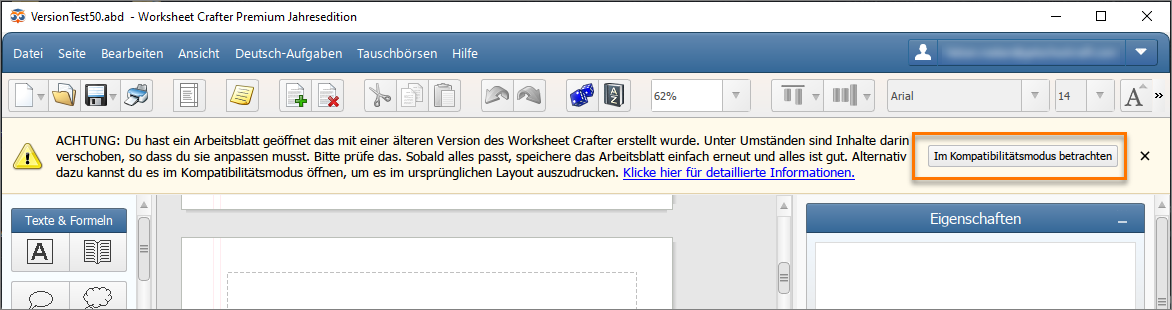
Wir können uns vorstellen, dass euch der Kompatibilitätsmodus auf den ersten Blick etwas verwirrend erscheint. Falls euch beim Lesen noch nicht alles ganz klar geworden ist, schaut euch doch unser oben verlinktes Video an. Dort erklären wir nämlich ab Minute 4:35 diese Neuerung noch einmal ganz anschaulich. Und wenn ihr lieber lest, als Videos zu schauen, findet ihr alle Infos zum Kompatibilitätsmodus hier in unseren FAQ.
Uns ist bewusst, dass die Überprüfung alter Arbeitsblätter für euch erstmal mit Mehraufwand verbunden ist. Dauerhaft wird euch diese Umstellung die Arbeit aber deutlich erleichtern, denn sie vereinfacht die Zusammenarbeit mit euren Kolleg*innen und sorgt dafür, dass die Texte an jedem Rechner so aussehen, wie ihr sie im Original gesetzt habt.
Mehrere Monitore? Auch kein Problem!
Benutzt ihr bei der Arbeit mit dem Worksheet Crafter manchmal mehrere Monitore? Oder einen Laptop in Verbindung mit einem Monitor? Dann seid ihr vielleicht gelegentlich darauf gestoßen, dass Schriftarten ihre Größe ändern, wenn ihr den Worksheet Crafters von einem Monitor zum anderen verschoben habt. Auch das passiert jetzt nicht mehr. Egal, wie viele Monitore ihr benutzt, ihr könnt den Worksheet Crafter jetzt zwischen ihnen hin und her schieben, wie es euch gerade passt. Und alles bleibt genau dort, wo es sein soll.
Assistenzeinstellungen für Worksheet Go!
Diese Neuerung haben sich ganz viele von euch gewünscht: Ihr könnt jetzt bei Worksheet Go! Arbeitsblättern die Assistenz-Einstellungen direkt im Worksheet Crafter anpassen. Bisher wurden einfach die Einstellungen benutzt, die eure Schüler*innen auf den Tablets vornehmen. Das ist aber nicht immer sinnvoll, zum Beispiel wenn ihr vorgeben wollt, wie viele falsche Lösungen in den Aufgaben auftauchen.
Nun könnt ihr die Assistenzeinstellungen direkt im Worksheet Crafter festlegen. Klickt einfach auf den Menüpunkt An Tablet schicken und legt dort bei Einzelne Assistenz-Einstellungen für dieses Arbeitsblatt vorgeben die jeweiligen Einstellungen fest.
Wie gehabt sind alle Einstellungen hier optional. Wenn ihr hier keine manuellen Änderungen vornehmt, werden wie bisher die App-Einstellungen des jeweiligen Tablets genutzt.

Um mehr über die einzelnen Assistenzfunktion zu erfahren, bewegt einfach im Worksheet Crafter die Maus über die entsprechenden Einstellungen oder das Info-Icon daneben. Im Tooltip wird euch dann die genaue Funktionsweise erklärt.
Damit die Einstellungen auch auf dem Tablet funktionieren, muss dort mindestens Worksheet Go! 1.6 installiert sein. Überprüft am besten noch einmal auf den Tablets eurer Schüler*innen, ob dort schon die neuste Worksheet Go! Version installiert ist und macht sonst einfach rasch ein Update.
Die Assistenz-Einstellungen eines Arbeitsblattes könnt ihr euch natürlich auch weiterhin direkt in Worksheet Go! anzeigen lassen. Klickt dafür einfach die Schaltfläche oben rechts an. Lediglich die Anzahl der falschen Lösungen werden hier ausgeblendet, um es euren Schüler*innen nicht allzu leicht zu machen.
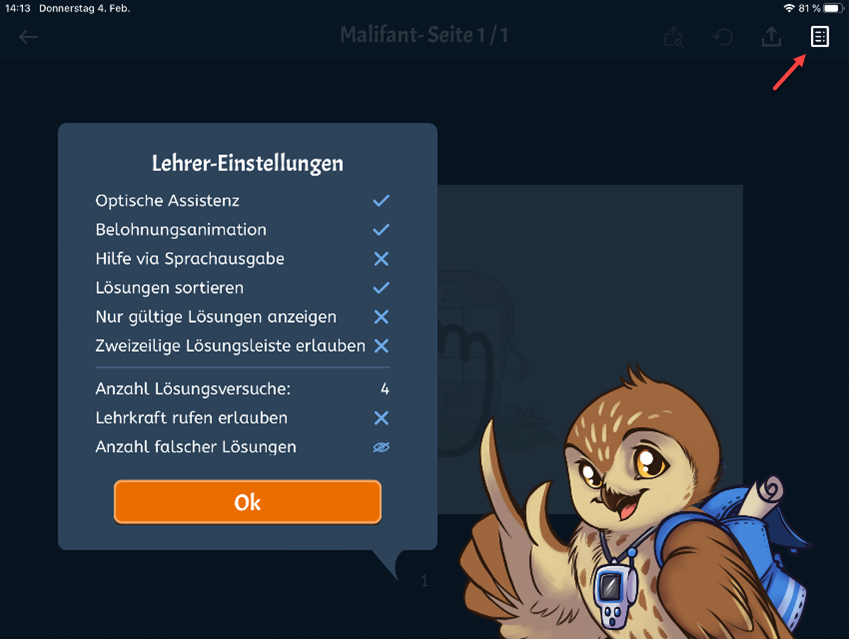
Eigene Materialien gut sortiert
Diese Neuerung ist unter anderem eine Vorbereitung für die Zukunft: Wir haben nämlich die Verwaltung von eigenen Materialien komplett überarbeitet. Dadurch können wir euch in Zukunft einige häufig geäußerte Wünsche erfüllen, die bislang technisch nicht möglich waren. Aber auch jetzt bringt euch diese Änderung schon klare Vorteile:
Bislang musstet ihr eure eigene Dateien im Ordner Eigene Bilder eures Betriebssystems verwalten. Um eine eigene Datei im Worksheet Crafter umzubenennen, war es bisher nötig, den Bildern im entsprechenden Ordner auf eurer Festplatte einen neuen Namen zu geben. Jetzt geht die Umbenennung ganz unkompliziert direkt im Worksheet Crafter, mit einem Rechtsklick auf die jeweilige Datei.
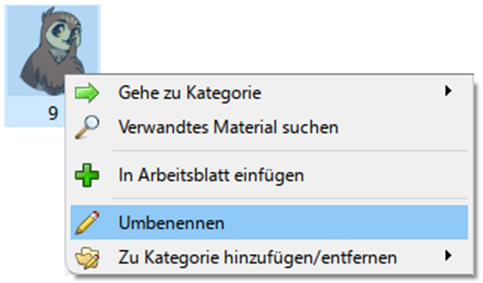
Das Gleiche gilt für eure eigenen Kategorien in der Materialsuche. Auch die könnt ihr nun unkompliziert direkt im Worksheet Crafter umbenennen.
Außerdem könnt ihr eure eigenen Dateien nun gleich zu mehreren eigenen Kategorien hinzufügen. Und bekommt so eine bessere Möglichkeiten, eure eignen Bilder zu sortieren. Wenn ihr zum Beispiel das Bild einer Maus einfügt, könnt ihr es nun zu beliebig vielen selbst erstellten Kategorien hinzufügen: „Meine Tiere“, „Anlautbilder“, „Niedliches“ oder welche Kategorien sonst noch für euch nützlich sind.
Falls ihr bereits vorher eigene Dateien zum Worksheet Crafter hinzugefügt hattet, werden diese natürlich automatisch auf das neue System umgestellt. Euch wird dann beim ersten Öffnen der neuen Version oben ein gelber Banner angezeigt. Das Umwandeln geschieht im Hintergrund, ihr könnt in der Zeit ganz normal weiterarbeiten. Dabei ändert der Worksheet Crafter natürlich nichts an eurem Bilder-Ordner und den darin enthaltenen Dateien. Die Bilder werden lediglich in das neue Ablagesystem kopiert.

Achja: Und natürlich gelten alle diese Änderungen auch schon für die neuen eigenen Sounds.
„Eigene Sounds?“, fragt ihr? Exakt. Damit kommen wir zur nächsten Neuerung, die wir auch nur dank der neuen Materialverwaltung einbauen konnten.
Eigene Sounds für interaktive Arbeitsblätter
Nachdem wir euch im letzten Update noch vertrösten mussten, ist es jetzt endlich so weit: Mit der Verwaltung von eigenen Sounds steht euch eines der beliebtesten Features aus der Aktion Eulennest wieder zur Verfügung.
Damit könnt ihr ab sofort (wieder) eigene Sounddateien in eure interaktiven Worksheet Go! Arbeitsblätter einfügen.
Um eurem Worksheet Crafter eine eigene Aufnahme hinzuzufügen, braucht ihr zunächst eine neue Kategorie in eurer Materialsuche. Diese legt ihr an, indem ihr im Dropdown-Menü in der Materialsuche den Punkt Neue Kategorie anwählt oder, indem ihr einfach auf das Ordnersymbol mit dem Plus drückt. Klickt danach noch auf das Notensymbol und dann unten auf Sounds hinzufügen….

Mit diesem Schritt habt ihr euren eigenen Sound der Kategorie hinzugefügt. Er taucht jetzt direkt in der Kategorie auf.
Um euren Sound in einem interaktiven Material zu verwenden, zieht ihr ihn nun einfach von der Materialsuche aufs Worksheet Go! Arbeitsblatt. Und zwar an die Stelle, wo er beim Antippen später abgespielt werden soll. Legt anschließend aber noch eine Illustration darüber, die euren Kindern zeigt, wo sie genau zum Abspielen klicken müssen. Sounddateien sind auf dem interaktivem Material nämlich sonst nicht sichtbar.
Für den Upload in den Worksheet Crafter benötigt ihr euren Sound als MP3-Datei. Da große Dateien jedoch lange Ladezeiten verursachen, dürfen eure Sounddateien für Worksheet Go! nicht größer als 50MB sein. Ein Versenden von interaktiven Arbeitsblättern, die größer als 75 MB sind, ist aus diesem Grund auch nicht möglich.
Wir raten euch generell dazu, die Sounds möglichst kurz zu halten, damit das Hoch- und Herunterladen nicht zu lange dauert und bei euren Schüler*innen später keine Probleme auftauchen.
Eure MP3-Dateien müssen außerdem noch ein paar andere Bedingungen erfüllen. Wichtig ist nämlich auch, dass die Bitrate konstant ist und ihr Umlaute in den Metadaten vermeidet. Was genau ihr beachten müsst, könnt ihr hier unter den häufig gestellten Fragen nachlesen.
Das Gendersternchen
Dieses Feature haben wir im letzten Update schon eingeführt, jetzt aber noch erweitert. Das Gendersternchen ist ab sofort nicht nur in Text-Feldern, sondern auch in variablen Lösungsfeldern und in Karofeldern verfügbar. Sowohl im Worksheet Crafter als auch in Worksheet Go!.
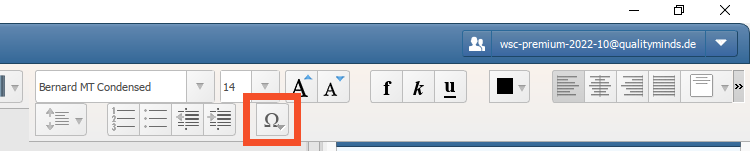
Ihr habt zwei Möglichkeiten, das Gendersternchen einzufügen: Nutzt den Menüpunkt „Sonderzeichen“ oben rechts in der Symbolleiste. Oder macht einfach zwei Sternchen hintereinander (**). Die werden dann automatisch durch den Genderstern ersetzt.
Setzt ihr nur ein einzelnes Sternchen, wird es weiterhin in das grundschulgerechte Malzeichen umgewandelt.
Schriften in Materialpaketen
Wir haben nun auch unsere Standard-Schriften in Materialpakete verpackt. Die wichtigsten Schriften sind automatisch schon in eurem Worksheet Crafter installiert. Aber wenn ihr noch andere Schriften möchtet, dann findet ihr sie ab jetzt in unserer Materialbörse.
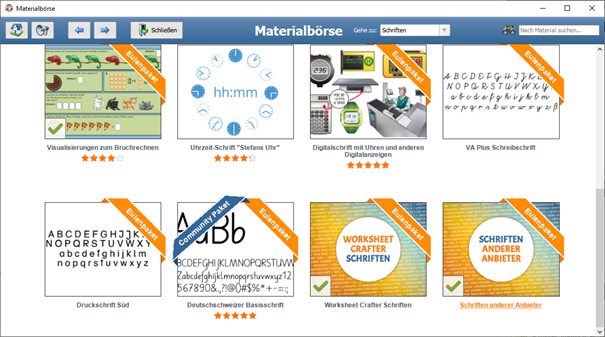
Durch diese Änderung habt ihr zwei Vorteile:
Weil die Schriften jetzt Materialpakete sind, können wir bei kleinen Fehler schneller reagieren und Schrift-Verbesserungen ab sofort als Paket-Update ausliefern. So müsst ihr nicht mehr bis zur nächsten Worksheet Crafter Version darauf warten.
Zum anderen sind so auch weniger Neustarts eures Rechners nötig. Zu denen kam es bisher gelegentlich, weil die Schriften bislang direkt im Betriebssystem installiert wurden.
Ganz wichtig für euch: Durch diese Umstellung verändert sich die Übernahme von Textfeldern aus dem Worksheet Crafter in andere Programme wie beispielsweise Microsoft Word ein bisschen.
Wollt ihr Textfelder 1:1 nach Word übernehmen, markiert ihr im Worksheet Crafter einfach das ganze Feld und kopiert es, zum Beispiel mit der Tastenkombination Strg+C. Nach dem Einfügen sieht es dann haargenau so aus wie vorher im Worksheet Crafter. Bei dieser Methode könnt ihr den Text bei Word allerdings nicht mehr verändern.
Wenn ihr euren Text in anderen Programmen noch nachträglich bearbeiten und anpassen wollt, kopiert ihr nicht das ganze Textfeld, sondern nur den Inhalt des Textfeldes im Worksheet Crafter. Silbenbögen oder eure Schriftart werden bei dieser Art des Übertrags aus technischen Gründen allerdings nicht übernommen.
Viele spannende neue Materialpakete
Seit November kamen wieder richtig interessante und hilfreiche Materialpakete in der Materialbörse hinzu. Wenn ihr unseren Blog aufmerksam verfolgt, kennt ihr die meisten davon wahrscheinlich schon, ein paar will ich euch an dieser Stelle aber trotzdem nochmal vorstellen.
- Menschen mit Träumen: Wangari Maathai: Ein Lesetext und Illustrationen zum Leben der Umweltaktivistin und Nobelpreisträgerin Wangari Maathai.
- Im Klassenzimmer: 55 Illustrationen von nützlichen Gegenständen und Utensilien aus dem Klassenzimmer.
- Teilverbundene Grundschrift: Mit der teilverbundenen Grundschrift entwickeln Kinder in sechs Bundesländern ihre Handschrift Schritt für Schritt ganz individuell.
- Finja und Snacky: Unterrichtsorganisation: Die 29 Illustrationen unserer beiden Maskottchen helfen euch dabei, Arbeitsaufträge und -abläufe noch besser zu visualisieren.
- Bauernhof von Frau Locke: Das Frau Locke-Paket beinhaltet 46 Illustration zum Thema Bauernhof.
- Gesund im Eulennest: Wir haben die Materialien zur Pandemie mit aktuellen Informationen ergänzt und erklären jetzt auch die Impfungen und die Mutationen.
- Viele Paket-Updates mit neuen Illustrationen von Tieren, Verkehrszeichen, Kreativelementen und sogar eine neue Illustration unserer lieben Finja im Superheldenkostüm.
Detailverbesserungen und Fehlerkorrekturen
Neben den ganzen großen Updates haben wir auch dieses Mal wieder viele kleine Verbesserungen und Korrekturen vorgenommen. Ein kleiner Auszug davon liest sich so:
- Ihr seht ab sofort direkt unter Info im Hilfedialog, ob ein kostenloses Update für euren Worksheet Crafter verfügbar ist.
- Beim Kopieren und Einfügen ganzer Arbeitsblattseiten werden jetzt auch Selbstkontrolle-Felder korrekt übernommen.
- Beschreibungen für Paket-Updates werden in der Materialpaketverwaltung nun korrekt angezeigt und ihr seht, welche Neuerungen unsere Redaktion für euch vorbereitet hat.
- Wir haben Silbenbögen besser an die zugehörigen Wörter angepasst.
- Das Kopieren und Einfügen von Feldern in andere Anwendungen wie z.B. Word wurde verbessert. Auch Schreibschriften und Silbenbögen werden jetzt korrekt übernommen.
- In den erweiterten Druckeinstellungen wird die eingestellte Anzahl der Kopien korrekt übernommen.
- Ihr könnt jetzt Suchvorschläge in der Materialbörse auswählen.
- … und natürlich noch zahlreiche weitere Fehlerkorrekturen und kleine Verbesserungen.
So erhaltet ihr das Update auf 2021.1
Wie ihr unser Update bekommt, hängt davon ab, welche Edition des Worksheet Crafters ihr benutzt. Wenn ihr euch nicht sicher seid, erfahrt ihr hier, wie ihr eure Produkt-Edition herausfindet.
Basic und Premium Edition
Mit der Basic oder Premium Edition erhaltet ihr die Aktualisierung im Rahmen eurer Jahreslizenz kostenlos. Klickt im Windows-Menü Hilfe (bei Mac: Worksheet Crafter) und dann auf den Punkt Nach Aktualisierung suchen. Wir schicken euch oder eurer Schule in den nächsten Stunden auch eine E-Mail mit allen nötigen Infos.
Unlimited Edition
Mit der Unlimited Edition dagegen könnt ihr euch die Aktualisierung optional als vergünstigtes Update holen. Wir schicken euch dafür in den nächsten Stunden ein konkretes Angebot. Falls ihr bis morgen noch keine E-Mail von uns habt, kontaktiert uns bitte.
Was haltet ihr von den Neuerungen?
Wir sind mal wieder sehr gespannt, was ihr von der neuen Version haltet. Gefallen euch die Verbesserungen? Schreibt uns gerne einfach einen Kommentar dazu unter diesen Beitrag. Wir freuen uns auf euer Feedback.

The post Der neue Worksheet Crafter 2021.1 ist da! appeared first on Worksheet Crafter.